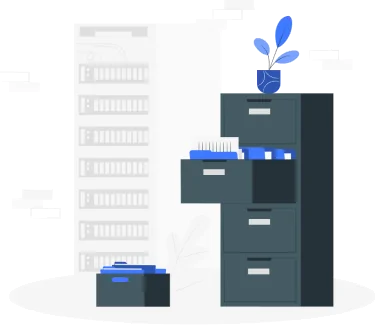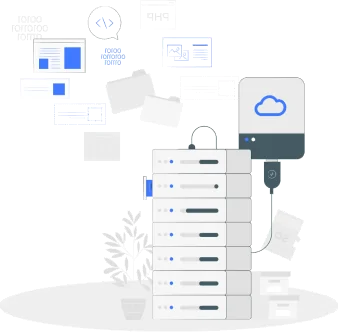سرور مجازی
سرور های مجازی از سرتاسر کشور دنیا در بهترین دیتاسنتر ها با کانفیگ های مختلف مناسب تمام نیاز ها شامل سرور های مجازی ارزان قیمت و حرفه ای با شبکه بسیار پایدار به زیرساخت کشور
مشاهده پلان هاسرور اختصاصی
ارائه سرور های اختصاصی از کشور هلند , انگلستان , اسکاتلند و سوئیس مجهز به پورت اختصاصی پینگ و سرعت مناسب به زیرساخت کشور مجهز به فایروال سخت افزاری
مشاهده پلان هامیزبانی وب
هاست میزبانی حرفه ای از کشور هلند مجهز به فایروال سخت افزاری قدرتمند با بالاترین کیفیت با حجم های متفاوت مناسب انواع سایت های شخصی و شرکتی و حرفه ای
مشاهده پلان هامیزبانی سرور Colocation
میزبانی سرورهای شما در بهترین دیتاسنترهای هلندی مجهز به فایروال سخت افزاری و ارتباط و پینگ بسیار مناسب با زیرساخت داخل کشور با امکان LTO سرورهای برند DELL- HP
مشاهده پلان ها13 سال در کنار شما بودن افتخار ماست
گروه تجارت الکترونیک نوین وی پی اس از سال ۱۳۸۹ به صورت حرفه ای فعالیت خود را در زمینه ارائه خدمات میزبانی وب و فروش سرور مجازی و اختصاصی آغاز نموده و تا الان توانسته توجه بیشماری از کاربران دنیای مجازی را به خود جلب کند و همچنین توانسته است همواره رضایت مستمر آن ها را داشته باشد. این تیم موفق تشکیل شده از بهترین و مجرب ترین تیم مدیریتی و کادر فنی باتجربه که همین امر موجب شده است نامی پرآوازه در عرصه اینترنت و تجارت الکترونیک از خود به جای گذارد
پلان های منتخب کاربران
سرور اختصاصی اسکاتلند
scotland-1
- پردازنده : Intel Xeon E-2234
- رم : 16GB DDR4 ECC Memory
- هارد : 240GB SSD
- ترافیک : 30TB
- پورت : 10Gbps
- فایروال سخت افزاری : 100Gbit
14,000,000
تومان
ثبت سفارش
سرور اختصاصی انگلیس
UK-London-1
- پردازنده : Intel Xeon E3-1231v3
- رم : 16GB DDR3 ECC Memory
- هارد : 1x 1TB HDD
- پورت : 1Gbit
- ترافیک : 20TB
- فایروال سخت افزاری : 100 Gbit
6,300,000
تومان
ثبت سفارش
سرور اختصاصی سوئیس
switzerland-1
- پردازنده : Intel Xeon E-2234
- رم : 16GB DDR4 ECC Memory
- هارد : 1x 240GB SSD
- پورت : 1Gbit
- ترافیک : 30TB
- فایروال سخت افزاری : 100Gbit
11,200,000
تومان
ثبت سفارش
سرور اختصاصی هلند
NL-1
- پردازنده : Intel Xeon E-2336
- رم : 32GB ECC DDR4 RAM
- هارد : 2x 1TB HDD SATA III
- راید کنترلر : No Raid
- پورت : 1Gbit
- ترافیک : 100TB
- فایروال سخت افزاری : 40Gbit
5,700,000
تومان
ثبت سفارش
سرور مجازی انگلیس
NVME-UK-1024
- پردازنده : Intel Xeon series
- هسته : ۱ هسته
- رم : ۱ گیگابایت
- نوع درایو : Nvme
- فضا : ۲۵ گیگابایت
- پورت : ۱ گیگابیت
- ترافیک : نامحدود
- دیتاسنتر : Docklands
- سیستم عامل : ویندوز و لینوکس
498,495
تومان
ثبت سفارش
سرور مجازی سوئیس
swiss-2048
- پردازنده : Intel Xeon E-2276G
- هسته : ۲ هسته
- رم : ۲ گیگابایت
- نوع درایو : NVMe
- میزان فضا : ۵۰ گیگابایت
- پورت : ۱ گیگابیت
- ترافیک : نامحدود
- دیتاسنتر : Interxion
- سیستم عامل : ویندوز و لینوکس
818,160
تومان
ثبت سفارش
سرور مجازی فرانسه
France-NVMe-1
- پردازنده : Intel XEON Series
- هسته : ۲ هسته
- رم : 2 گیگابایت
- نوع درایو : NVMe اینترپرایز
- فضا : 20 گیگابایت
- پورت : ۱ گیگابیت
- ترافیک : نامحدود
- دیتاسنتر : OVH
- سیستم عامل : ویندوز و لینوکس
582,960
تومان
ثبت سفارش
سرور مجازی هلند حرفه ای
NVME-NL-1024
- پردازنده : Intel Xeon series
- هسته : ۱ هسته
- رم : ۱ گیگابایت
- نوع درایو : Nvme
- فضا : ۲۵ گیگابایت
- پورت : ۱ گیگابیت
- ترافیک : نامحدود
- دیتاسنتر : IPv6/IPv4
- سیستم عامل : ویندوز و لینوکس
491,400
تومان
ثبت سفارش
هاست پربازدید پرقدرت
cloud-5
- فضا : : ۱۰۰۰۰ مگابایت
- نوع درایو : : NVMe
- ترافیک : : نامحدود
- قدرت فرکانس : : ۵۰۰%
- رم : : ۱۰گیگابایت
- کنترل پنل : : cPanel
- IO : : ۸۰۰
- IO : : ۶۵۰
- ادان دامین : : نامحدود
- پارک دامین : : نامحدود
- بازیابی بکاپ : : رایگان
- بکاپ : : روزانه
279,720
تومان
ثبت سفارش
نمایندگی هاست هلند
نمایندگی هلند-۱
- فضا : ۵۰۰۰ مگابایت
- ترافیک : نامحدود
- رم : ۱گیگابیت
- نوع هارد : NVMe RAID 10
- بکاپ : روزانه رایگان
- کشور : هلند
- سیستم عامل : کلود لینوکس
- کنترل پنل : WHM/cPanel
279,720
تومان
ثبت سفارش
هاست حرفه ای هلند
PRO-1
- فضا : : ۱۰۰۰ مگابایت
- نوع هارد : : NVMe
- ترافیک : : نامحدود
- فرکانس پردازنده : : ۱۰۰%
- رم : : ۱ گیگابایت
- کنترل پنل : : cPanel
- ترافیک : : نامحدود
- ادان دامین : : ندارد
- پارک دامین : : ندارد
- بکاپ : روزانه
55,440
تومان
ثبت سفارش
هاست پربازدید هلند
cloud-1
- فضا : : ۱۰۰۰ مگابایت
- نوع درایو : : NVMe
- ترافیک : : نامحدود
- فرکانس پردازنده : : ۱۰۰%
- رم : : ۱ گیگابایت
- کنترل پنل : : cPanel
- IO : : ۱۰۰
- IO : : ۱۲۰
- پارک دامین : : نامحدود
- ادان دامین : : نامحدود
- بازیابی بکاپ : : رایگان
- بکاپ : : روزانه
63,000
تومان
ثبت سفارش